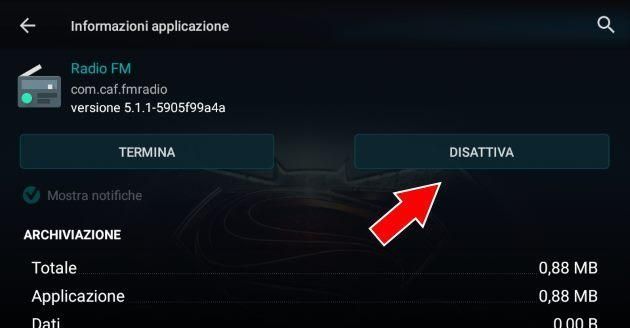Le applicazioni in un dispositivo Android possono utilizzare una buona parte delle risorse e, se molte applicazioni sono in funzione allo stesso tempo, ciò può portare ad alcuni problemi di prestazione o di batteria. Per questo motivo può essere importante far funzionare solo le app che vengono utilizzate veramente mentre le altre dovrebbero essere cancellate o altrimenti disabilitate (quando la rimozione non è un’opzione perseguibile).
E’ abbastanza facile disinstallare le applicazioni che sono state scaricate dal Google Play per Android che non si prevede di utilizzare. Ma per quanto riguarda ad esempio alcune delle applicazioni presenti direttamente al momento dell’acquisto dello smartphone o del tablet, quelle del produttore o del gestore telefonico? Si avrà notato che, noiosamente, non vi è alcun pulsante Elimina.
Insomma, si acquista un prodotto e non si può nemmeno decidere come personalizzarlo liberamente.
C’è una buona probabilità che non si usi la maggior parte o tutte le applicazioni installate dal proprio gestore di telefonia mobile o OEM. Se non è possibile eliminarle, si può almeno disattivarle in modo che non rallentino il proprio telefono.
Molti utenti potrebbero aver effettuato il root del proprio dispositivo e quindi essersi sbarazzati di quelle fastidiose applicazioni. Comunque ci sono molti utenti Android che non vogliono fare il root del proprio telefono cellulare. La disattivazione delle app è l’ideale per quegli utenti che desiderano far funzionare i loro telefoni in modo ottimale, disabilitando le applicazioni non utilizzate (comunemente indicato come "Bloatware").
Il processo è in realtà abbastanza semplice e senza problemi. Quando si disattiva un app, rimarrà ancora nel telefono, ma non sarà avviata durante l’avvio del cellulare, in modo da poterla facilmente riattivare se necessario. Alla fine, è un buon modo per ottimizzare il proprio telefono senza le terribili potenziali conseguenze associate al rooting del telefono.
COME DISABILITARE UN’APPLICAZIONE
Passo 1 – Per disabilitare qualsiasi applicazione sul vostro telefono Android si deve prima andare in Impostazioni e toccare Gestione applicazioni. Una volta si vedranno diverse opzioni nella parte superiore, come Scaricate, In esecuzione e Tutti. È necessario scorrere a Tutti in modo tale da poter così visualizzare tutte le applicazioni che sono presenti sul telefono. Basta passare il dito a sinistra fino a raggiungere Tutti.
Tutte le applicazioni installate sullo smartphone (CM 12.1)

Passo 2 – Là si può cercare solo le applicazioni che non si desidera utilizzare. Mettiamo caso che non si voglia utilizzare l’app della radio (se ne potrebbe anche scegliere un’altra come Google Text-to-speech; dipende dalle proprie esigenze). Si fa un tap sull’app in maniera da aprire tutti i suoi dettagli. Vi si possono vedere le opzioni di Arresto forzato, Disinstallazione aggiornamenti e Disattiva. Toccare Disattiva.
Passo 3 – Quando si tocca Disattiva verrà visualizzato un avviso su cui scritto "Disattivare le applicazioni integrate potrebbe causare problemi in altre applicazioni. I suoi dati saranno cancellati" basta toccare OK. In alcuni telefoni, un altro avvertimento si aprirà dicendo "L’applicazione verrà sostituita con la versione di fabbrica". Toccare Disinstalla su questo avviso pop-up e l’applicazione verrà disinstallata.
Avvertenza: prima di disattivare qualsiasi applicazione, assicurarsi che non interesserà direttamente o indirettamente qualsiasi altra app utile per lo svolgimento delle funzioni base. Questa applicazione è un servizio che viene potenzialmente utilizzato da altre applicazioni, così ci possono essere effetti a catena.
Passo 4 – Come accennato in precedenza, queste applicazioni non vengono eliminate, quindi sarà possibile riattivare in qualsiasi momento se si cambia idea. Per consentire all’applicazione di funzionare nuovamente basta andare nei dettagli di quella specifica applicazione, toccare Attiva / abilita e l’app sarà di nuovo pronta per l’uso senza passare attraverso alcun processo.
Disabilitare le applicazioni inutilizzate è un buon modo per assicurarsi che nessuna risorsa indesiderata funzioni senza la propria volontà.
Attenzione: a seconda della versione di Android installata, il nome e la posizione delle opzioni potrebbe cambiare.